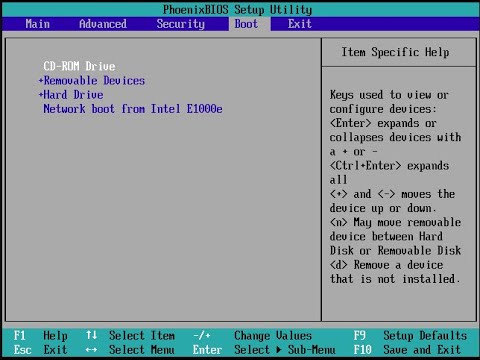Ha úgy találja, hogy a BIOS a Windows számítógépen sérült, akkor visszaállítja a BIOS alapértelmezett értékeit könnyen. A sérült BIOS a BIOS-frissítésből, rosszindulatú programok okozta fertőzésből, hirtelen áramkimaradásból, csípéskor stb. Okozhat. Az ilyen esetek bármelyikében, vagy ha problémákkal szembesülnek a Windows indításával, a Windows operációs rendszer telepítésével vagy betöltésével kapcsolatban, szeretnénk megfontolni a BIOS visszaállítása.
Azok számára, akik nem ismerik a BIOS vagy a Basic Input Output rendszert, egy firmware, amely a számítógép alaplapjának egy részében található chipen tárolódik, amely alapvetően olyan utasításokat tartalmaz, amelyek az operációs rendszer betöltését segítik elő. Amikor bekapcsolja a számítógépet, a BIOS utasításai megkezdődnek, és befejezése után az operációs rendszer betöltődik.
A BIOS alapértelmezett beállításainak helyreállítása többé-kevésbé ugyanaz a számítógép, legyen az Dell, HP, Lenovo, Sony, Acer, ASUS, Toshiba, Panasonic és így tovább.
Indítsa el a számítógépet, és amint elérte a Power On gombot, tartsa lenyomva a gombot F10 kulcs. Ez a legtöbb laptopon működik, beleértve a Dellet is. Egy HP laptopon lehet az F2 kulcs. A bal alsó vagy a jobb sarokban lévő rendszerindításkor látni fogják a hardverek működését Rendszerindítási opciók vagy Beállít.

Ezt a kulcsot be kell lépnie BIOS beállítások.
Miután ezt megtette, a BIOS beállításai betöltődnek. Ne feledje, hogy a BIOS-ban a nyíl billentyűzet gombjaival kell navigálnia.
A BIOS beállításainak visszaállítása

Egyszerűen elérheti a F9 gombot a kék képernyő megjelenítéséhez Alapértelmezett beállítások betöltése? Kattintson rá Igen visszaállítja az alapértelmezett BIOS-beállításokat. Az én Dell laptop, alatt Biztonsági lapot, Belépést is láttam - A biztonsági beállítások visszaállítása a gyári alapértékekre. Ha látod, akkor is ezt az opciót használhatod. Válassza ki a nyílgombokkal és nyomja meg az Enter billentyűt.
A BIOS visszaállítása az alapértelmezett értékekre

Az én HP laptop, Meg kellett nyomnom F2 a BIOS beállítási opcióinak indításához. Egyszer itt, az Exit fül alatt láttam egy Alapértelmezett beállítások betöltése opciók. A nyílgombokkal kiválaszthatja, és nyomja meg az Enter billentyűt. Vagy egyszerűen csak a F9 gombot, hogy megjelenjen egy fehér képernyő, amely azt mondja Most töltse be az alapértelmezett konfigurációt? Kattintson rá Igen visszaállítja a BIOS beállításait.
Ne feledje, hogy nyomja meg F10 menteni és kilépni.
Kapcsolódó hozzászólások:
- Mi a BIOS a számítógépekben és hogyan működik?
- Dell XPS 12 9250 Ultrabook ismertető és specifikációk
- Dell Inspiron 15 7537 felülvizsgálata
- Dell XPS 18: All-in-one Tablet PC, jelenleg elérhető 899,99 dollárért
- Állítsa vissza a Windows biztonsági beállításait az alapértelmezett értékekre a Windows 10/8/7 verzióban